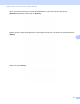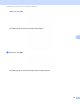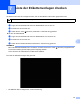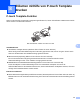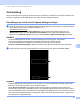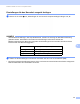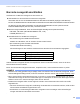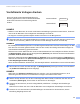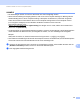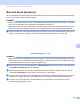Software User's Guide
Table Of Contents
- SOFTWARE-HANDBUCH Etikettendrucker der TD-Serie
- Einführung
- Inhaltsverzeichnis
- 1 P-touch Editor und P-touch Update Software installieren und deinstallieren
- 2 Etiketten anpassen
- 3 Etiketten erstellen
- 4 P-touch Editor verwenden
- 5 P-touch Transfer Manager und P-touch Library verwenden
- P-touch Transfer Manager verwenden
- Etikettenvorlagen zum P-touch Transfer Manager übertragen
- P-touch Transfer Manager starten
- Vorlagen oder andere Daten über USB vom Computer zum Drucker übertragen
- Vorlagen über ein Netzwerk auf einen Drucker übertragen (nur TD-2120N/2130N/4100N)
- Im Drucker gespeicherte Vorlagen und andere Daten sichern
- Alle Druckerdaten löschen
- P-touch Library verwenden
- P-touch Transfer Manager verwenden
- 6 Etikettenvorlagen mit P-touch Transfer Express übertragen
- P-touch Transfer Express vorbereiten
- Etikettenvorlagen zum P-touch Transfer Manager übertragen
- Etikettenvorlage als Transfer Package-Datei (.pdz) speichern
- Transfer Package-Datei (.pdz) und P-touch Transfer Express an den Benutzer verteilen
- Die Transfer Package-Datei (.pdz) an den Brother-Drucker übertragen
- 7 Liste der Etikettenvorlagen drucken
- 8 Etiketten mithilfe von P-touch Template drucken
- 9 P-touch Editor aktualisieren (alle Modelle)/Firmware aktualisieren (nur TD-2020/2120N/2130N)
- 10 Etiketten auf mehreren Druckern ausdrucken
- A Anhang
Etiketten mithilfe von P-touch Template drucken
66
8
Barcode-Druck (Kopieren)
8
Ein mit einem Barcode-Lesegerät gescannter Barcode kann mit dem Protokoll und den Größeneinstellungen
einer zuvor erstellten Vorlage gedruckt werden.
HINWEIS
• Näheres zu den Barcodes, die für die verschiedenen Einstellungen gescannt werden können, finden Sie
unter Liste der Barcodes zum Festlegen der Einstellungen auf Seite 87.
• Weist der Barcode, der mit dem Barcode-Lesegerät gescannt werden soll, ein anderes Protokoll auf als
die bereits im Drucker registrierte Vorlage, kann er möglicherweise nicht erstellt und gedruckt werden.
a Übertragen Sie die zu druckende Barcode-Vorlage mithilfe von P-touch Transfer Manager (vom P-touch
Editor 5.0 zum Drucker). (Näheres zum P-touch Transfer Manager finden Sie auf Seite 36).
HINWEIS
Achten Sie darauf, dass Sie Barcode-Vorlagen erstellen, die den Einschränkungen bezüglich Größe und
Ziffernanzahl für den zu erstellenden Barcode entsprechen. Der Barcode kann nicht erstellt werden, wenn
er mehr Ziffern aufweist, als in der Vorlage angegeben sind.
b Wenn Daten im P-touch Transfer Manager an [Konfigurationen] übertragen werden, wird automatisch
die [Schlüssel zuordnen]-Nummer festgelegt.
c Wählen Sie den Drucker aus, der die zu übertragenden Daten enthält, und klicken Sie dann auf die
Schaltfläche [Übertragen], um die Daten an den Drucker zu übertragen.
d Scannen Sie den Barcode „P-touch-Vorlagenbefehl (Initialisieren + Festlegen der Einstellungen starten)“.
Näheres hierzu finden Sie unter Liste der Barcodes zum Festlegen der Einstellungen auf Seite 87.
e Scannen Sie von den Barcodes „Grundeinstellungen“ den Barcode für den Parameter, dessen
Einstellung festgelegt werden soll.
CODE128/9-stellig/69 × 17 mm